Windows系统下(Linux和MAC系统下请自行了解清楚)NI的各种软件、模块、工具包、驱动程序,使用NI许可证管理器来激活的,绝大部分的都可以使用NI Lincense Activator来激活:NI序列号Serial Number生成激活工具NI License Activator,LabVIEW/VBAI/VDM/VAS等软件模块工具包破解工具不限版本http://pcmv.cn/thread-490-1-1.html
视觉论坛的各种NI资源,除了视觉相关的模块有使用外,大部分的都不会使用,仅提供资源不提供技术支持。资源的下载地址一般会同时提供NI官方和百度网盘的地址。某些工具包NI地址失效或没有NI地址,只能使用百度网盘地址;如果百度网盘地址失效过期,可联系论坛客服更新。NI的服务器在美国,有时候速度很慢或下载容易出错,这样会造成安装时各种错误而无法安装。建议在下载完成后,对下载资源做校验和(NI一般会提供MD5或SHA256等)验证,与官方或视觉论坛提供的校验和对比,一致就可以安装;如不一致,则需要重新下载。视觉论坛早期下载上传的资源,基本上都是正常下载的资源;2019后下载的资源,都与NI的正确校验和对比过,保证是正确的资源才上传到百度网盘。校验和工具下载地址:文件Hash计算器FHash,文件校验和验证下载文件正确性验证,MD5值计算、SHA1值计算、SHA256值计算、CRC32值计算http://pcmv.cn/thread-26524-1-1.html
NI VISION安装教程 VDM2018SP1之前版本
LabVIEW Vision各个函数中文使用方法详细介绍教程:
LabVIEW Vision函数实例详解-试读章节导航(附试读版PDF下载)
http://pcmv.cn/thread-14658-1-1.html
本文简单介绍一下NI VISION的安装。安装软件,其实是一个非常简单的问题。但是有部分新手在安装NI VISION时,还是有点不会安装,主要是不知道序列号该怎么处理。下面来介绍介绍一下。本教程基于最新的NI VISION 2017来安装的。
欢迎界面
首先是下载好需要的NI VISION工具包(可以从NI官方网站上下载,也可以从机器视觉论坛shixinhua.com/bbs上下载)。下载下来的文件,NI VISION 2017是ZIP压缩包。可以使用WinRAR、7ZIP等软件打开,然后直接双击其中的Autorun.exe或者是Setup.exe。使用Autorun.exe出现的界面上图所示,使用Setup.exe则如下图界面所示。如果使用Autorun.exe,则选择“Install NI Vision Development Module”,然后就会出现下面的Setup界面:
Setup界面
这里没有什么需要选择的。注意一下其提示,退出杀毒软件可以加快安装速度。某些杀毒软件,可能会禁止软件的安装。特别是一些驱动程序的安装时,因为需要修改系统的一些参数,所以会提示禁止。所以在安装时,最好是退出杀毒软件。点击下一步“Next>>”。因为NI VISION是英文的,所以安装界面及按钮什么的,都是英文的。
用户信息
这里填写用户信息,可以不填(会使用系统默认的用户信息)。也可以定义填写自己喜欢的信息。这里与LabVIEW的安装略有不同,这里会直接选择输入序列号或者是安装评估版。如果有购买正版的LabVIEW产品,可以在这里输入序列号(后面仍然会要在网上激活生成许可码)。如果是安装试用版或者是想要盗版,那么这里就不要输入序列号,而是选择Install this product for evaluation。然后再点击Next>>:
因为NI VISION是一个工具包,为扩展组件。所以其是必须依赖于NI软件目录的,所以这里不会再出现安装目标目录选择的界面,会直接安装到NI软件目录中,与LabVIEW同一级目录。
功能
在该界面中选择需要安装的功能。一般来讲,使用默认值也可以。对于NI VSION来讲,主要是Application Development Support中会有很多选项,如LabVIEWSupport中就有很多选项:
功能选择
如上面的LabVIEW支持,因为电脑上没有安装LabVIEW201764位的,所以,默认情况下是不支持LabVIEW 2017 64位的。而如LabVIEW 2017 32位下的 Real time、FPGA等也不支持,因为也没有安装。如果在这里强制选择安装支持该组装,某些组件或禁用Next,不能安装,某些组件,则可能提示没有前置安装,需要先安装后,才可以使用。当然,有些组件是可以强制安装的。但是因为没有相应的环境,安装了也没有用,浪费磁盘空间。注意,NI VISION 2017中的LabVIEW支持,只罗列了4代产品,即只支持LabVIEW2014以后的版本,而LabVIEW2013或更早的版本,则不支持。就如作者电脑上有安装LabVIEW2013版,但是安装的NI VISION2017并不支持LabVIEW2013。所以如果你的计算机上还是安装的LabVIEW2013、LabVIEW8.6之类的,则不要使用NI VISION2017,安装了在LabVIEW的前面板、程序框图中,都不会出现视觉与运动选板的。
如果功能选择有误,则可以点击“恢复默认设置(E)”。可以点击“磁盘占用(D)”,查看需要安装的空间,对于NI VISION 2017,可能需要1.9G的空间左右。点击下一步:
产品通知
一些产品的通知信息。注意这里,是不是要搜索更新之类的。需要的话,则会收集IP地址等隐私信息。如果不需要更新,则去勾就可以了。如果你使用的是非法版本,建议这里不要勾选。如果是使用的合法版本,则可以勾选该选项。不过个人觉得,其实没有什么区别,NI不会因为你有没有勾选这个,就无法知道你是不是其合法用户。当然,你不勾选更新通知,也可以使用更新程序来手动检查是不是有更新的数据包。
许可协议
这里需要接受NI的许可协议。选择“Iaccept the License Agreement”,再点击“Next”:
开始安装
在开始安装界面中,将会提示NIVISION的基本动作,如升级什么功能、添加或修改什么功能。如果是首次安装,基本上都是添加或修改某些功能。而如果是系统中已经安装过某版的NI VISION,则会是升级或添加之类的。点击下一步,则开始安装:
安装过程
安装过程会比较慢,这与电脑的配置有关。配置高档的电脑,可能几分钟能安装完成。如果比较渣的电脑,那么半个小时,一个小时也是有可能的。等待安装完成即可,NI VISION因为不需要安装驱动之类的,所以系统一般不会提示信任某公司的驱动之类的弹窗。
另外,编程搞开发,建议使用微软官方下载的原版的Windows系统(原版,不是指正版),而不建议使用电脑城装机用的Ghost版本,如雨林木枫、深度等快速精简安装盘。这些精简的系统,很多功能被删除掉了,而编程开发又离不开这些功能。在某些情况下,会提示安装错误的情况。如果有出错,那么首先建议检查下载的软件MD5是否正确,以确保软件的完整性。如果软件是完整的,还是会有安装错误,基本上是系统问题。另外,LabVIEW2017、NI VISION 2017等新版本的软件,已经不支持Windows XP/Vista这样的系统,连Win 7无更新包的都不支持。最低支持系统版本为Win 7 SP1(NI软件使用SHA-256证书签名。Windows 7 SP1、Windows Embedded Standard 7 SP1和Windows Server 2008R2 SP1需要Microsoft更新才能支持SHA-256。关于如何安装该安全更新的详细信息,请参考Microsoft KB3033929)。所以安装前,最好先确认一下操作系统的版本,然后再选择安装什么版本的LabVIEW与NI VISION。如果操作系统版本过低,则建议安装早期的LabVIEW版本和NI VISION。
安装过程中,不要去安装或卸载Windows的系统功能,否则可能会造成安装中断。如果是用WinRAR直接打开的安装包,解压到临时目录的,也不要关闭WinRAR,否则会删除释放临时目录中的安装原文件而造成安装中断。
安装完成
安装完成后,点击下一步:
是否重启
这里可以选择是否需要重启电脑,或者是关闭电脑,或者是稍后重启。如果是安装了,又需要使用的话,则需要重新启动。如果只是为了安装,还不需要急用,那么不重启也可以,完成手上的其它工作后,再重启也可以。一般来讲,安装了NI VISION后,还需要安装VAS、VBAI等,这里可以不重启。安装了其它的软件后,再重启。
启动视觉助手2017
启动NI VISION2017中的辅助工具视觉助手,可以看到其可以试用或激活。可以进行试用:
可以延长试用期
同LabVIEW2017一样,也可以延长试用期。
视觉助手初始化界面
视觉助手2017欢迎界面
NIVISION 2017在LabVIEW2017前面板
NIVISION 2017在LabVIEW2017程序框图
以下为NI VISION2017的Readme文件中的新功能介绍,其实没啥子新功能。就是缺陷检测中,新增加了一种匹配方法(不知道会不会对缺陷检测有质的提升,如果有,那么缺陷检测使用NI VISION还有得搞,以前缺陷检测,使用NI软件基本上是搞不定的);然后支持16位的模式匹配(其实没有实用功能,很少用到16位的图像);新增了Modified Sauvola阈值方法,一种局部阈值优化计算的方法(该方法可能还有点实用性)。然后就是FPGA中增加了一堆功能(PC端开发软件,没用)。
New Features inVision Development Module 2017
This release of the Vision DevelopmentModule includes the following new features:
Support for LabVIEW 2017 (32- and 64-bit)
Defect Map—Support for a new pattern matching score-based defect inspection technique
IMAQ Calculate Defect Map VI—Creates a defect map for each match found between template and match image
IMAQ Match Pattern 4 VI—A new advanced option, Enable Defect Map, is added to prepare a defect map computation between the template and match image
IMAQ Get Template Information VI—Modified to return a weight map from the learned template image
16-bit support (U16 and I16 image types) added for Pattern Matching algorithms:
IMAQ Learn Pattern 5 VI
IMAQ Match Pattern 4 VI
Support for Modified Sauvola, a new computationally optimised Local Threshold algorithm
Vision FPGA
Modified Sauvola
Extract
New method for local threshold, Modified Sauvola, which supports x8 processing only on hardware with an external DRAM memory data width of 512.
Histogram
Flat field correction
BCGLookup
Color support
ColorThreshold
BayerToRGB32 Bilinear and VNG
ExtractColorPlanes
HSL32ToRGB32
IntegerToHSL32
IntegerToRGB32
RGB32ToHSL32
Cast
Extract
Absolute Difference
Add
Divide
LogDiff
Mask
Modulo
MulDiv
Multiply
Subtract
Or
Xor
ROIToMask
Extended support for multi-pixel (x8) FPGA IPs capable of processing 8 pixels in parallel. These are fully supported on NI hardware with Kintex-7 FPGAs.
Added new single-pixel (x1) FPGA IPs:
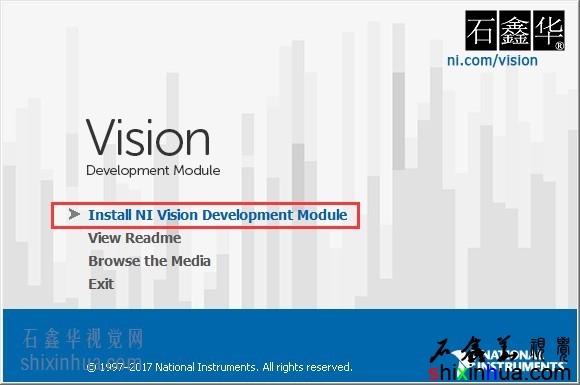
















 售前咨询专员
售前咨询专员
